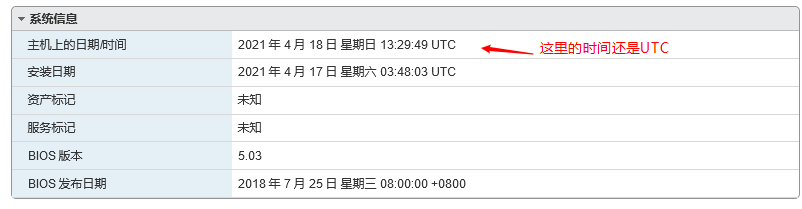我们在部署完成ESXI时,发现时区显示为UTC时间,那么如何修改成CTS时间呢,下面进行处理。
适用于ESXI 7.0以下版本。
一、通过SSH登录到ESXI主机
如果SSH没有开启可用通过下面的两种方法开启
1、Web界面
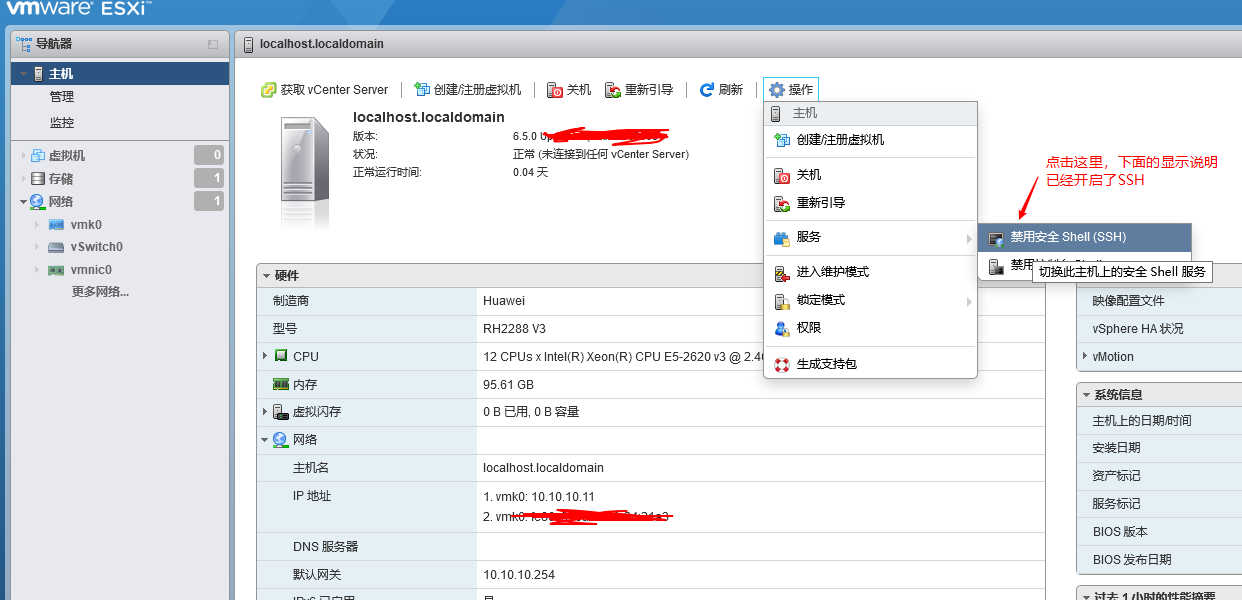
2、通过控制台
参考这个:ESXI 控制台界面开启SSH协议
二、从其他一台Linux主机(我用的是CentOS7)拷贝一个 /usr/share/zoneinfo/Asia/Shanghai 文件到ESXI主机的数据卷目录(通过SSH工具就可用传入到ESXi上),将Shanghai文件放到共享存储或虚拟机储存中,其他目录重启ESXI会被还原掉,我放到了/vmfs/volumes/datastore1数据存储目录下
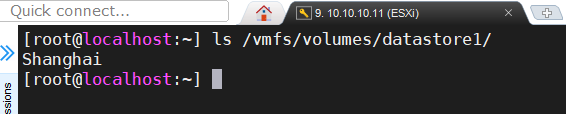
三、替换/etc/localtime文件
-------------------------------------------------------------------------------------------------------------------------------------------
[root@localhost:~] mv /etc/localtime /etc/localtime.bak ##备份源文件
[root@localhost:~] cp /vmfs/volumes/datastore1/Shanghai /etc/localtime ##复制文件
-------------------------------------------------------------------------------------------------------------------------------------------

通过上面的操作时区已经改为CST(东8区)
四、如果时间不准确可用手动设置时间
-------------------------------------------------------------------------------------------------------------------------------------------
[root@localhost:~] esxcli system time set -H 21 -m 50 -s 18
-------------------------------------------------------------------------------------------------------------------------------------------
五、,通过上面的操作重启将失效 下面把该操作加入开机启动脚本中

上面的命令其实就是从新执行一次步骤三的命令,脚本命令如下
-------------------------------------------------------------------------------------------------------------------------------------------
mv /etc/localtime /etc/localtime.bak && cp /vmfs/volumes/datastore1/Shanghai /etc/localtime
-------------------------------------------------------------------------------------------------------------------------------------------
六、未解
通过上面的操作在SSH上看时区是改过来了,但是在web client页面看还是UTC不知道是什么原因,但是看近期任务的时间是对的